기존 광고를 복제(copy)하고 다른 대상 그룹을 테스트하거나 내용을 변경하려고 합니까? 이겈 선택입니다. 이렇게하면 광고의 효율을 최대화할 수 있습니다.이 안내서에서는 광고를 복사하고 편집하는 방법을 자세히 안내합니다. 이 프로세스는 간단하며 광고 캠페인에서 더 나은 결과를 얻게 도와줍니다.
주요 포인트
- 광고 복제를 통해 다양한 대상 그룹 또는 콘텐츠를 테스트할 수 있습니다.
- 기존 상호작용을 손상시키지 않고 복제된 광고로 구성된 새 캠페인을 작성할 수 있습니다.
- 대상 그룹 및 콘텐츠를 복제 후 즉시 조정할 수 있습니다.
단계별 안내
단계 1: 광고 선택
광고를 복제하려면 광고 관리자를 열고 복사하려는 광고를 찾으십시오. 이 안내서에서는 이미 이전 레슨에서 생성된 광고를 사용하는 예시를 보여드리겠습니다.
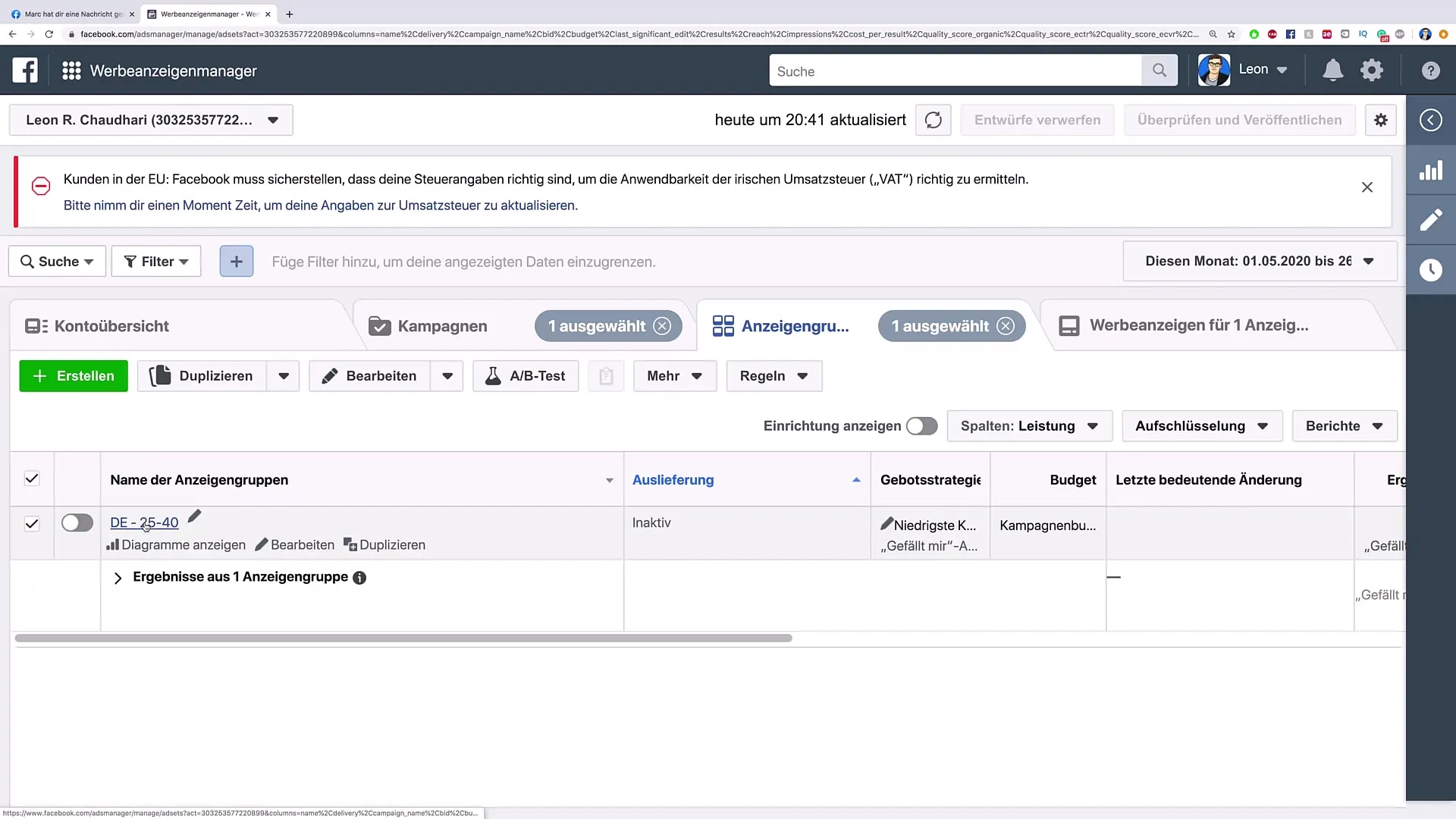
단계 2: 광고 복제
복사하려는 광고 옆에 체크 표시를 하십시오. 광고를 복제할 수 있는 버튼을 찾을 수 있습니다. "복제"를 클릭하십시오.
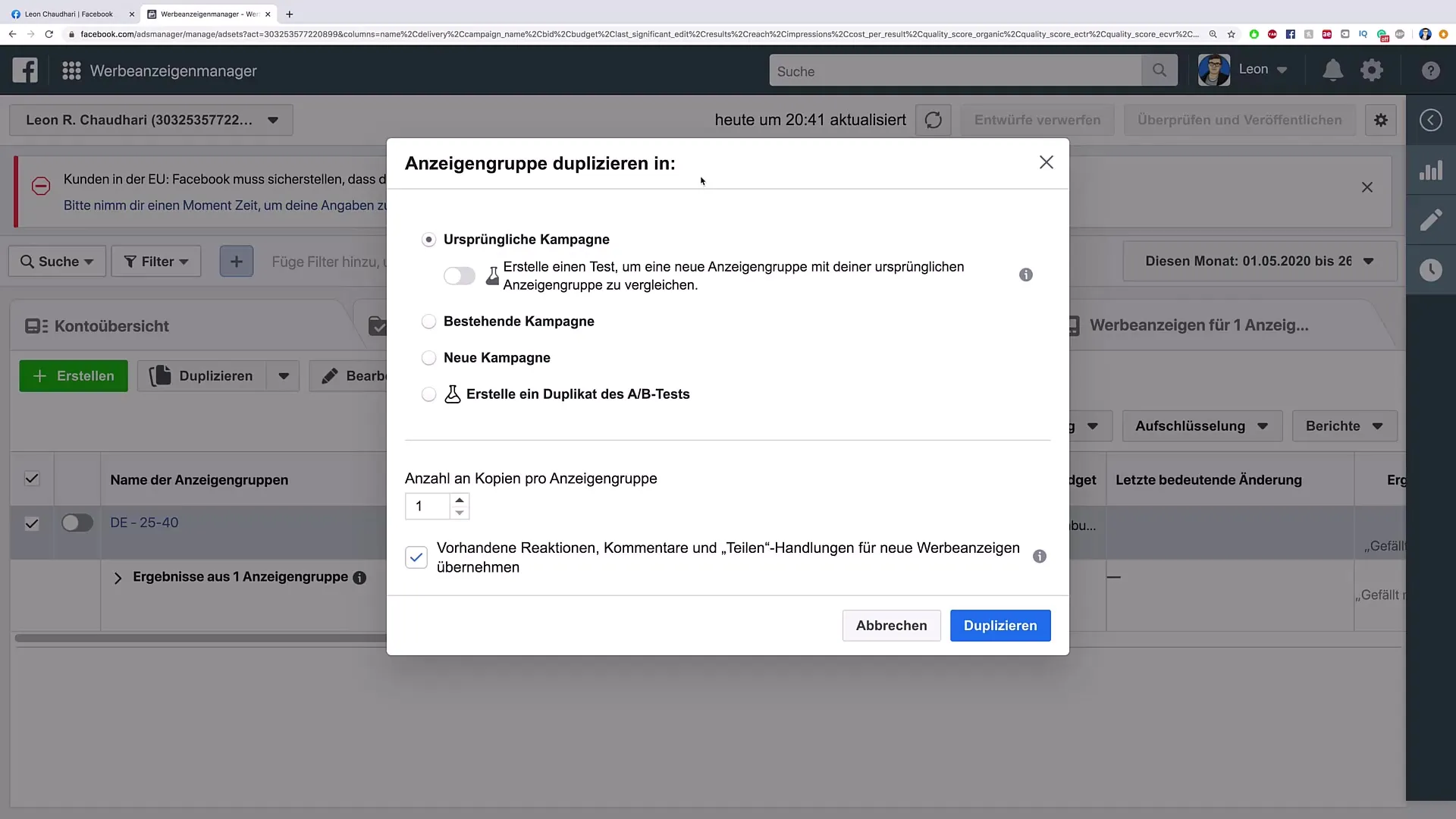
단계 3: 캠페인 선택
이제 복제된 광고를 기존 캠페인 또는 새 캠페인에 추가할지 여부를 묻게됩니다. 본 안내서에서는 새 캠페인을 생성하도록 선택해 주세요. 원할 경우 캠페인에 이름을 입력할 수 있습니다.
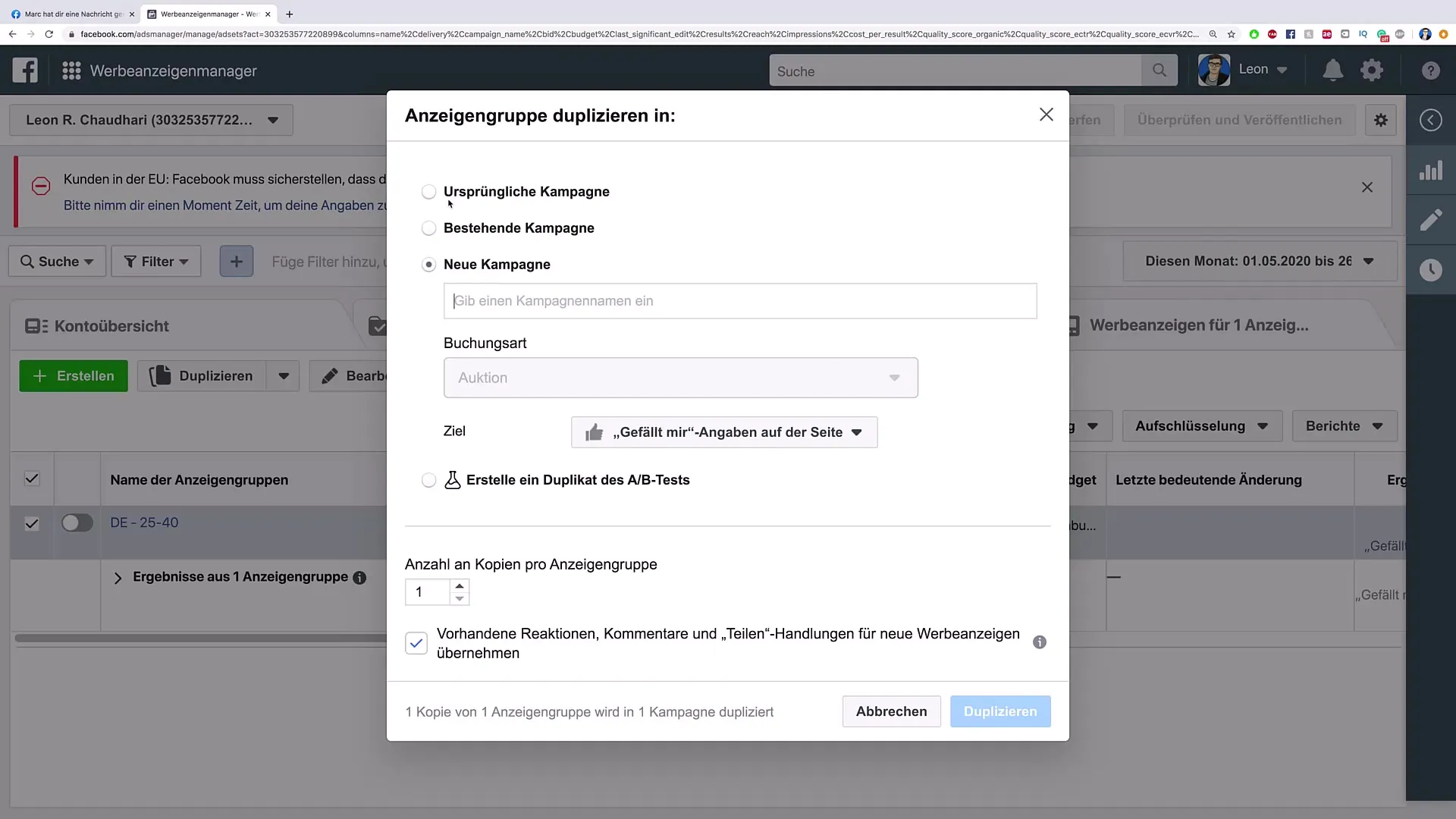
단계 4: 설정 및 게시
복제된 광고를 만든 후 예산, 입찰 전략 및 기간과 같은 관련 데이터를 모두 조정할 수 있습니다. 원본 광고와 동일한 설정을 사용하려면 그대로 둘 수 있습니다.
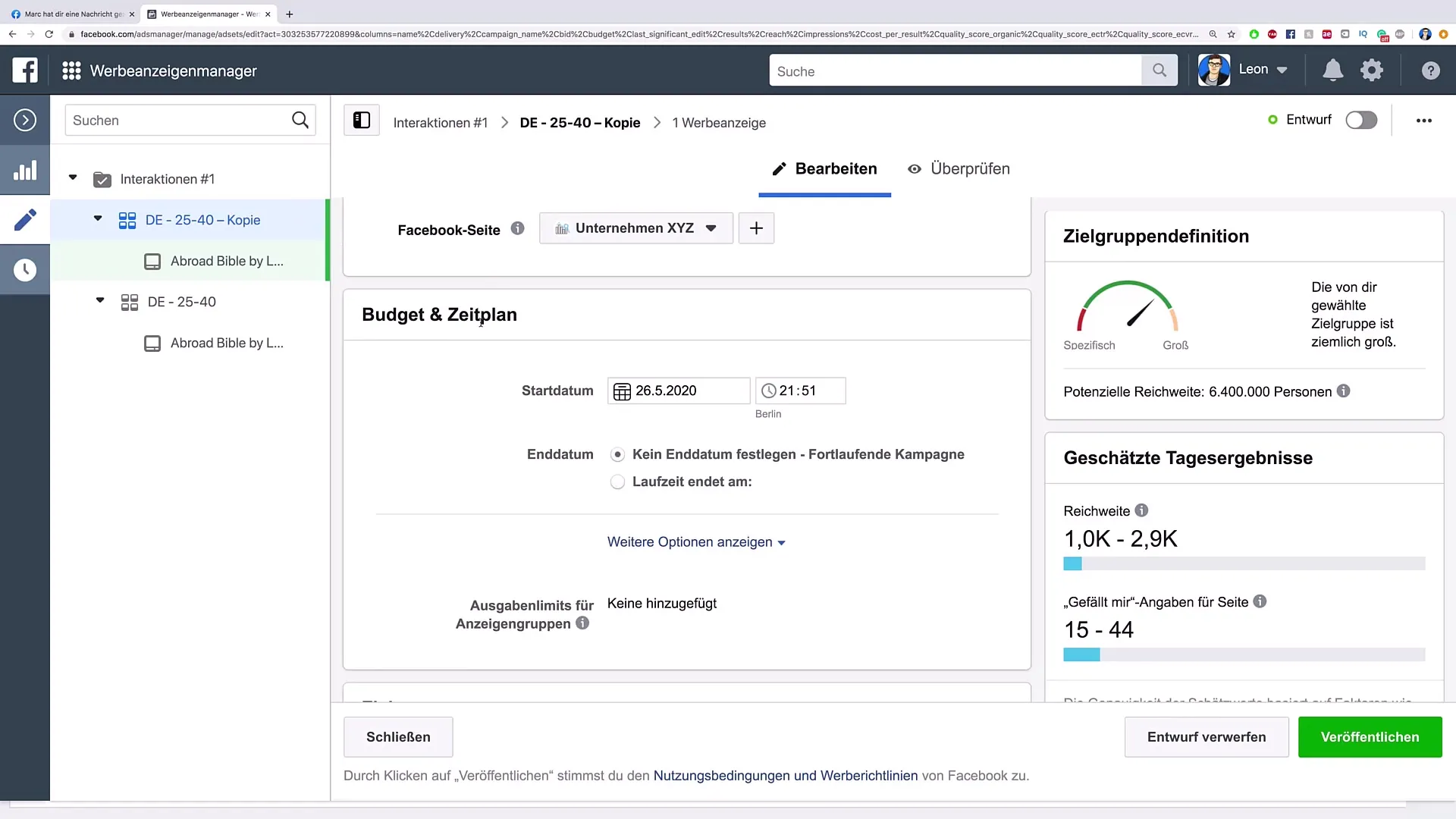
단계 5: 대상 수정
이제 대상 그룹을 수정할 시간입니다. "편집"을 클릭하고 원하는대로 인구 통계 데이터를 조정하십시오. 예를 들어 베를린에서 독일 전역까지 확대하여 더 큰 지역 범위를 원하십니까? 여기서 변경할 수 있습니다.
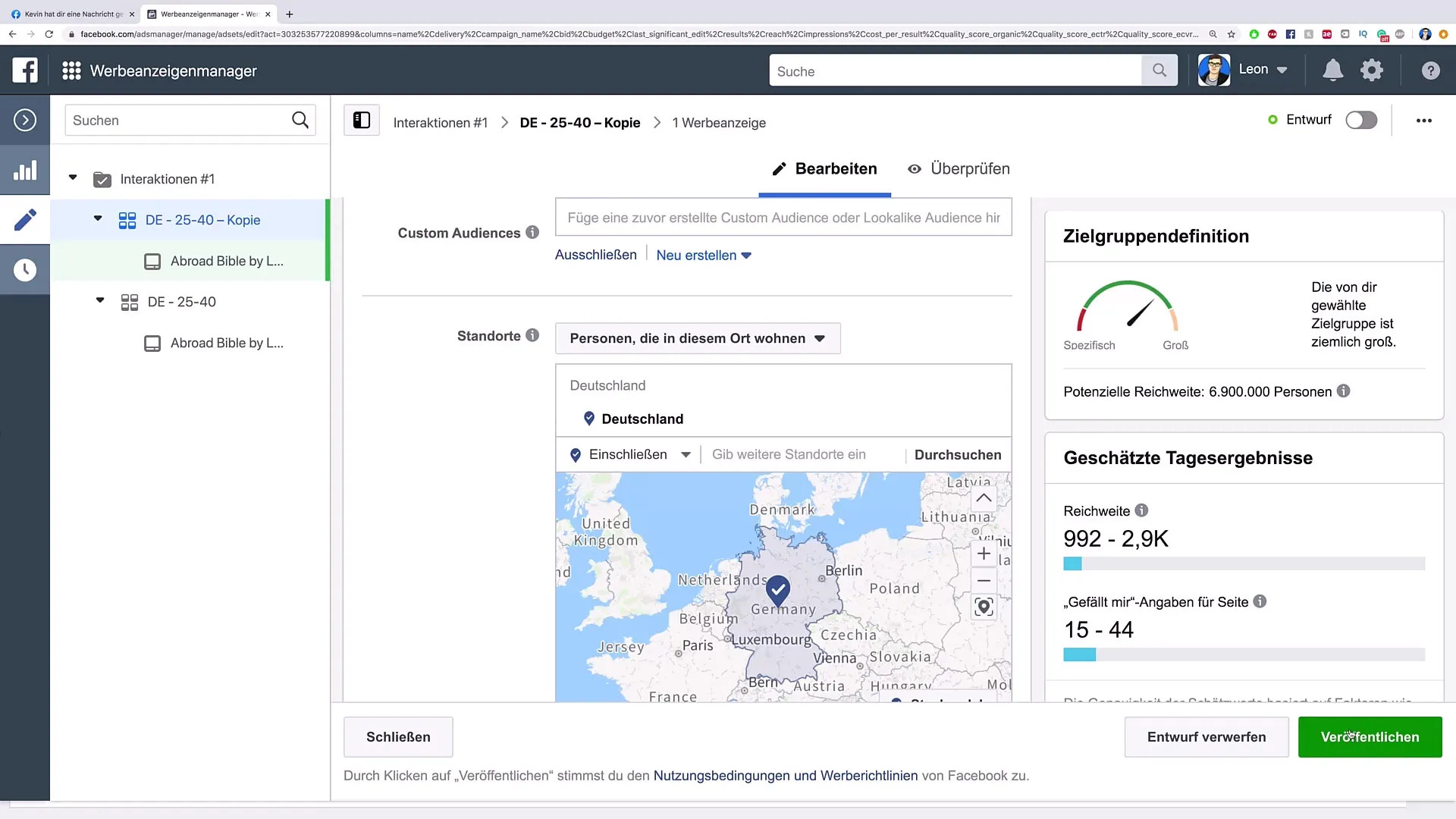
단계 6: 새 광고 게시
원하는대로 모든 설정을 완료하면 "발행"을 클릭하여 새 광고를 공개합니다. 클릭한 후 즉시 광고가 게시되었음을 알 수 있으며 이제 두 광고의 성능을 비교할 수 있습니다.
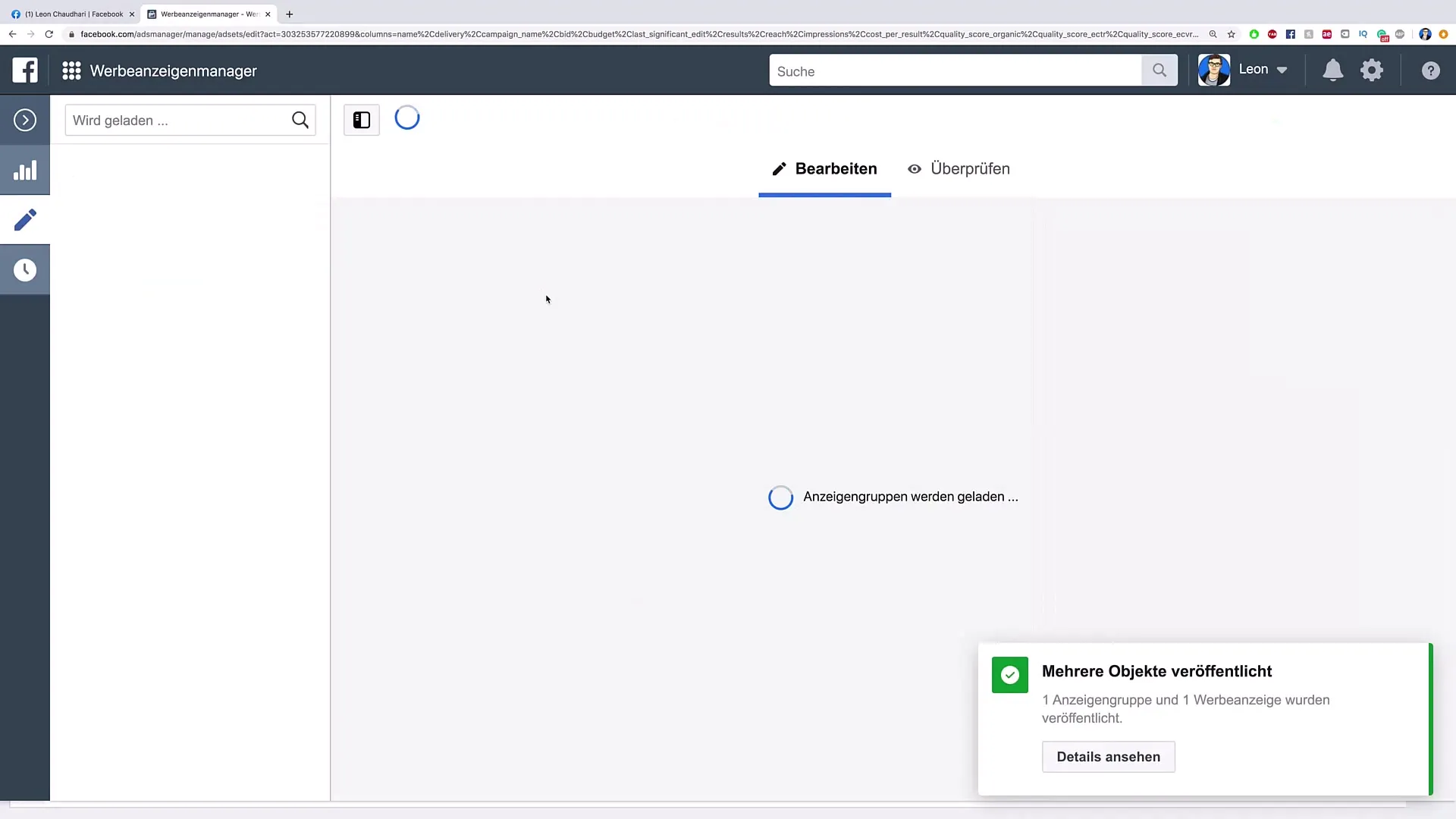
단계 7: 결과 분석
게시 후 두 광고의 결과를 확인해야 합니다. 어떤 광고가 더 나은 성과 데이터를 보여주는지 분석하십시오. 이를 통해 대상 그룹에 대한 유용한 정보를 얻고 앞으로의 광고를 조정할 수 있습니다.
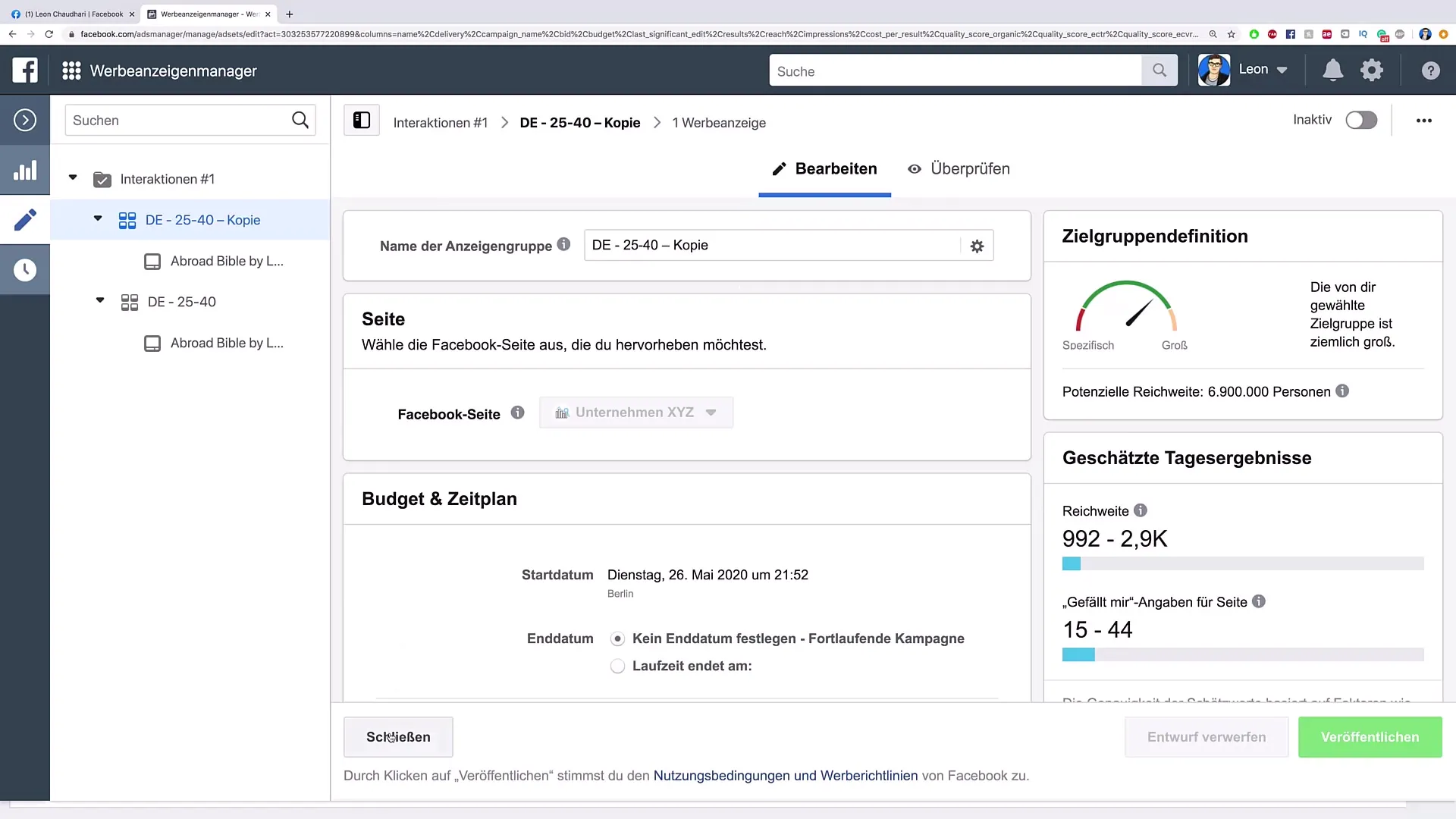
단계 8: 광고 편집, 복제 또는 삭제
미래에 광고를 조정하려면 "편집"을 클릭하십시오. 추가 복제본을 만들거나 기존 광고를 삭제하려면 메뉴에서 해당 옵션을 찾으십시오.
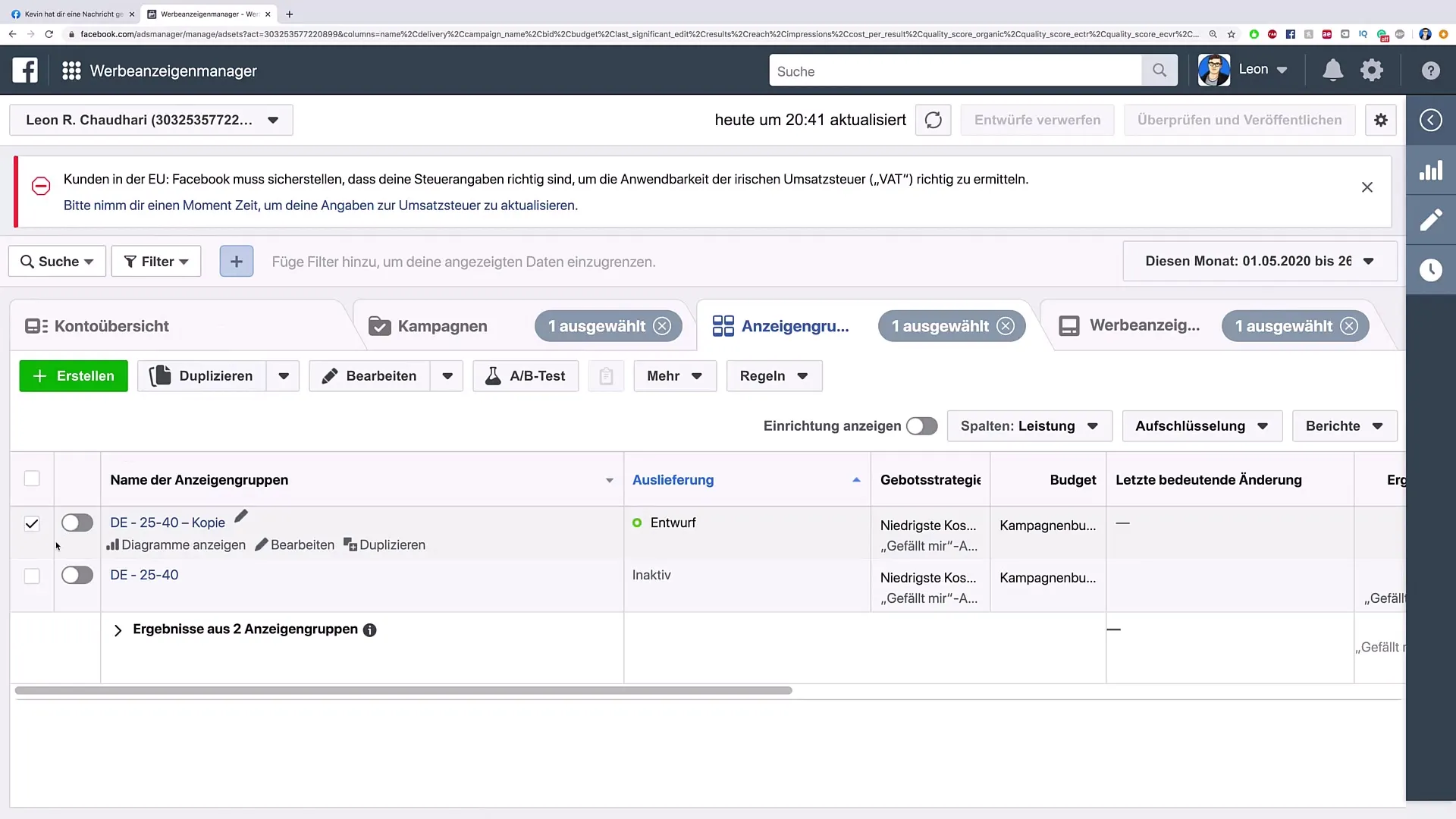
단계 9: 캠페인 관리 및 간결한 데이터
상위 캠페인을 계속 주시하십시오. 거기에서 활성 광고 수 및 리치와 상호작용에 대한 중요한 통계를 확인할 수 있습니다. 모든 진행중인 캠페인에 대한 명확한 개요를 유지하도록 도와줍니다.
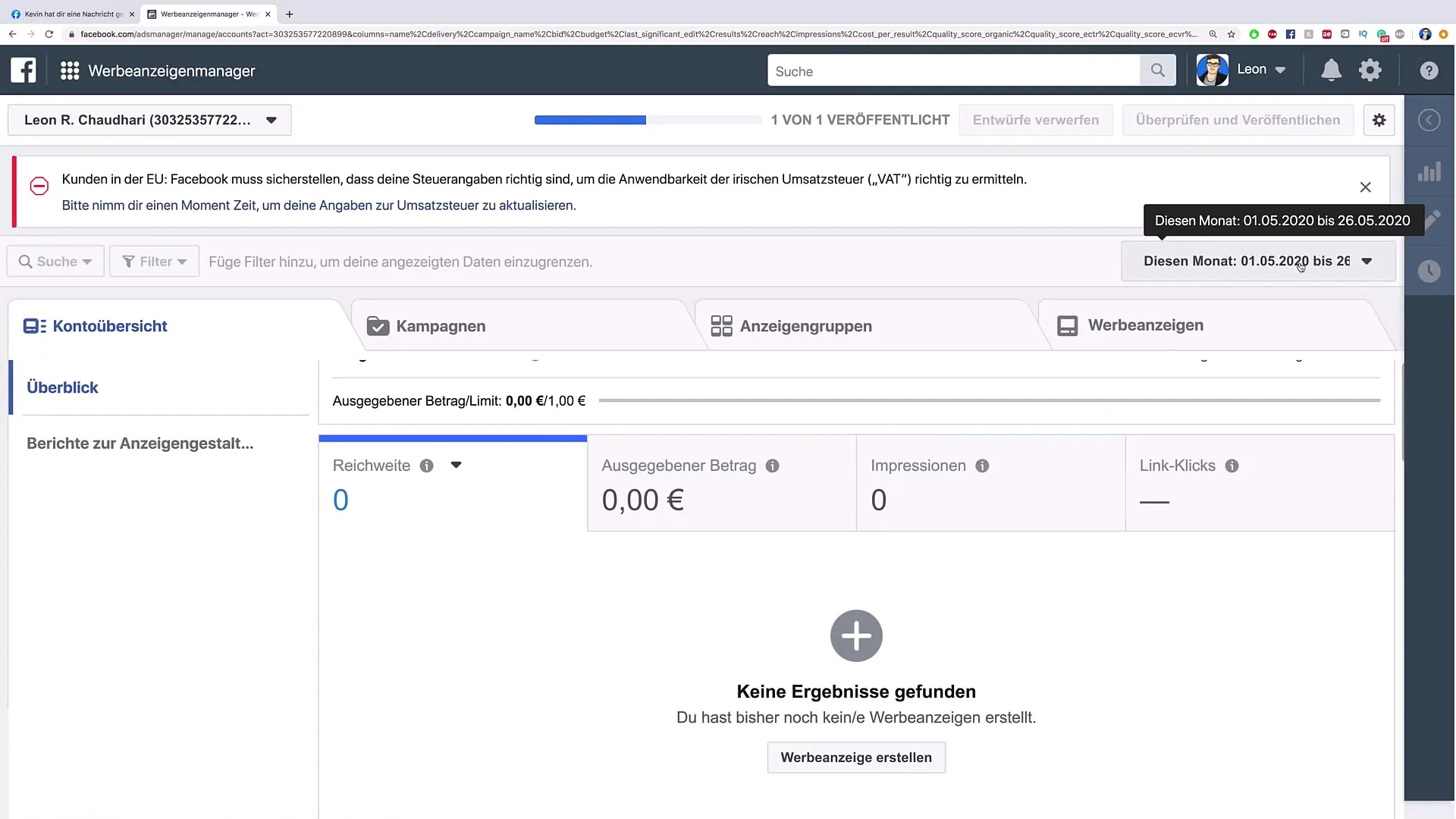
개요
광고를 복제하고 편집하는 것은 귀사의 마케팅 전략을 최적화하는 간단하고 효과적인 방법입니다. 다양한 콘텐츠와 대상 그룹을 집중적으로 테스트하여 귀하의 비즈니스에 가장 적합한 방법을 찾을 수 있습니다. 귀하는 몇 가지 단계를 수행하여 광고를 효율적으로 만들고 더 좋은 결과를 얻을 수 있습니다.
자주 묻는 질문
광고를 어떻게 복제하나요?원하는 광고 옆에 체크 표시를 하고 "복제" 버튼을 클릭하면 됩니다.
복제된 광고의 대상 그룹을 변경할 수 있나요?네, 복제한 후 "편집"을 클릭하여 대상 그룹을 조정할 수 있습니다.
원본 광고의 상호작용이 어떻게 되나요?원본 광고의 상호작용은 변경되지 않습니다. 복제된 광고는 독립적입니다.
광고를 복제할 때 새 광고그룹을 만들어야 하나요?필수는 아닙니다. 원하는 경우 기존 광고그룹에도 배치할 수 있습니다.
두 광고의 성과를 어떻게 비교할 수 있나요?출시 후 두 광고의 결과를 분석하여 더 우수한 성능을 가진 광고를 확인하세요.


